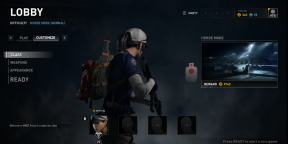Javítsa ki a Samsung A13 és A23 WiFi problémát
Vegyes Cikkek / / May 19, 2022
Ebben az oktatóanyagban végigvezetjük Önt a Samsung Galaxy A13 és A23 WiFi csatlakozási problémájának megoldásában. Hacsak nincs más üdülőhelye, nem streamelhet egy teljes filmet, és nem játszhat egy kemény online játékot mobiladat-kapcsolaton. Így a WiFi elég nagy részt tesz ki az internet használatakor. Azonban, mint bármely más okostelefon funkciója, például a Samsung Galaxy A13 és A23, a WiFi meghibásodik. Számos közelgő probléma adódik abból, hogy nem tud csatlakozni a Wi-Fi-hez, a Wi-Fi folyamatosan megszakad, vagy nincs internet, amikor Wi-Fi-hez csatlakozik, és ez csak néhány probléma, amellyel a felhasználók szembesülnek.
De mint mindig, minden problémának megvan a megoldása, és mi, a GetDroidTipsnél van egy hibaelhárítási útmutatónk a Samsung Galaxy A13 és A23 WiFi problémák megoldásához. És igen, ugyanezeket a módszereket más Android-eszközökön is használhatja.

Az oldal tartalma
-
Hogyan javítható a Samsung Galaxy A13 és A23 Wi-Fi probléma?
- Kezdje az alapokkal
- Kapcsolja ki a Bluetooth-t
- Ellenőrizze, hogy a megfelelő sávhoz csatlakozik-e
- Újraindítás
- Kapcsolja be a Repülőgép módot
- Kapcsolatok frissítése
- Frissítse a hálózati beállításokat
- Csatlakoztasson egy másik eszközt
- A Wi-Fi továbbra is megszakítja a kapcsolatot
- Wi-Fi hitelesítési hiba
- Frissítse a szoftvert
- Gyár visszaállítása
- Lehet, hogy hardverprobléma?
Hogyan javítható a Samsung Galaxy A13 és A23 Wi-Fi probléma?
Íme a különféle hibaelhárítási módszerek, amelyek segítségével kijavíthatja a Samsung Galaxy A13 és A23 Wi-Fi-problémáját.
Kezdje az alapokkal
Feltételezve, hogy problémákba ütközik a Wi-Fi használata során a Samsung Galaxy A13 és A23 (vagy más Android okostelefonok) készülékén, van néhány alap, amire ügyelnie kell.
Először is ellenőrizze, hogy bekapcsolta-e a Wi-Fi-t vagy sem. Ez azonban furcsán hangzik, de megpróbálhat csatlakozni a Wi-Fi-hez anélkül, hogy bekapcsolná. Egy másik lehetséges alapvető probléma itt az, hogy megérintette a Wi-Fi csempét az értesítési panelen, de a telefon nem regisztrálta az ingereket.
Reklámok
Egyszerűen fogalmazva, bár a Wi-Fi ikonra koppintott, hogy engedélyezze, az vagy nem kapcsolt be nem regisztráció érintésre, vagy lehet egy kisebb hiba, amely megakadályozza, hogy először engedélyezze a Wi-iF-et példa. Egyszerűen érintse meg többször a Wi-Fi ikont az ilyen esetek megszüntetéséhez. Az útválasztó elején ellenőrizze, hogy a megfelelő útválasztóhoz csatlakozik-e.
Kapcsolja ki a Bluetooth-t
Valahogy a Bluetooth különféle Wi-Fi problémákat okoz, ha a 2,4 GHz-es sávon keresztül használja a Wi-Fi-t. Ennek az az oka, hogy a Wi-Fi és a Bluetooth is ugyanazt a frekvenciát használja; így a Bluetooth végül megzavarja az előbbit. Rendelkezésre áll egy egyszerű javítás, ami az 5 GHz-es frekvencia egyszerű aktiválása, és ez megoldja a problémát. A Samsung Galaxy A13 és A23 támogatja a 2,4 GHz-es és az 5 GHz-es sávokat is, ezért ellenőrizze, hogy az útválasztó támogatja-e.
Ellenőrizze, hogy a megfelelő sávhoz csatlakozik-e
Az útválasztónak és a telefonnak ugyanarra a sávra kell kapcsolódnia, hogy zökkenőmentesen működjön a Wi-Fi. Ellenőrizze, hogy a telefon mely sávokat támogatja; A Samsung Galaxy A13 és A23 esetében a 2,4 GHz-et és az 5 GHz-et is támogatja, és olyan routerre van szükség, amely mindkét sávot támogatja, hogy a kívánt sávhoz csatlakozhasson. Egyes régebbi eszközök támogatják a 2,4 GHz-et, ami azt jelenti, hogy eszközeik nem kompatibilisek az 5 GHz-es frekvenciasávval.
Újraindítás
Az okostelefon újraindítása olyan, mint egy svájci kés a problémák kijavításához. Legyen szó a Wi-Fi csatlakozási problémájáról, vagy ha a Wi-Fi megfelelően működik, és így tovább, ez a módszer biztosan működni fog (a legtöbb esetben). Fogja meg okostelefonját, nyomja meg hosszan a bekapcsológombot, majd kapcsolja ki vagy indítsa újra.
Reklámok
Ha a Wi-Fi útválasztó nem működik, válassza le az útválasztót az áramforrásról, hagyja tétlenül néhány percig, majd kapcsolja be. Ellenőrizze, hogy a Wi-Fi probléma megoldódott-e vagy sem. Ha nem, folytassa ezzel az útmutatóval.
Kapcsolja be a Repülőgép módot
Egy másik hatékony módszer a közelgő Wi-Fi-problémák megoldására a Samsung Galaxy A13 és A23 készülékeken a repülőgép üzemmód váltása. Az engedélyezést követően minden mobil- és Wi-Fi kapcsolat automatikusan megszakad, bár az utóbbit repülőgép üzemmódban is engedélyezheti.
A repülőgép üzemmód bekapcsolása gyors frissítést biztosít a telefonnak bármilyen rádióadás után, esetleg javítva közelgő problémák a Wi-Fi-vel. Néhány másodperc múlva tiltsa le, és ellenőrizze, hogy ez a hibaelhárítási módszer az Ön javára vált-e vagy nem.
Reklámok
Kapcsolatok frissítése
Olyan problémák, mint „nem tud csatlakozni a WiFi hálózathoz" vagy a "Wi-Fi csatlakozási probléma” vagy „ha a Wi-Fi folyamatosan csökken” és mások, ezt a módszert használhatja a javításhoz.
01. lépés: A kikapcsolásához lépjen a Wi-Fi-beállításokhoz a ikon megérintésével „Wi-Fi ikon az értesítési panelen” vagy keresztül „Beállítások >> Vezeték nélküli és hálózatok”.
02. lépés: Érintse meg „Wi-Fi”.
03. lépés: Nyomja meg hosszan az említett hálózatot (például GetDroidTips Wi-Fi), és válassza ki "Elfelejt".
Miután elfelejtette az említett Wi-Fi hálózatot, várjon néhány percet, majd csatlakozzon újra a megfelelő jelszó megadásával.
Frissítse a hálózati beállításokat

Sokszor a hálózati beállítások befolyásolhatják a kapcsolódási funkciók használatát, és ennek számos oka lehet például helytelen hálózati konfiguráció vagy valamilyen hiba, amely a beállítások elvesztését okozta megkergült. Így állíthatja vissza a hálózati beállításokat a Samsung Galaxy A13 és A23 készülékeken.
01. lépés: Érintse meg és indítsa el a 'Beállítások' kb.
02. lépés: Most pedig folytassa 'Rendszer' és Visszaállítás, majd válassza ki „Wi-Fi, mobilhálózatok és Bluetooth visszaállítása”.
03. lépés: Válassza ki 'Beállítások alaphelyzetbe állítása' és kész.
Csatlakoztasson egy másik eszközt
Az egyik módja annak, hogy megtudja, az Ön telefonja-e, vagy az útválasztó/internetes szolgáltató okolható-e a Wi-Fi-problémákért, ha egyszerűen csatlakozik egy másik eszközhöz. Ehhez külön telefonra vagy táblagépre van szüksége, beszélgetés közben csatlakoztassa a Wi-Fi hálózathoz, és ellenőrizze, hogy működik-e. Feltételezve, hogy a telefont ugyanoda helyezi, általában arra használná, hogy megnézze, vajon a két csomópont közötti távolság hibás-e, vagy a fő okostelefon a hibás.
A Wi-Fi továbbra is megszakítja a kapcsolatot
Ez az egyik gyakori Wi-Fi-probléma, amelyet a Samsung Galaxy A13 és A23 felhasználók jelentettek, és szinte minden okostelefonnak megtörténhet ez a probléma.
Az egyik leggyakoribb ok a távolság. Bár nagy távolságon keresztül is csatlakozhat az említett Wi-Fi-hálózathoz (feltételezve, hogy még mindig hatótávolságon belül van), a telefon időnként elveszítheti a Wi-Fi-kapcsolatot. Talán ez az oka annak, hogy a Wi-Fi időnként megszakad. Magától értetődik, hogy az útválasztóhoz való közelebb húzás meg fogja tenni a trükköt, és segít megúszni a problémát. Ezenkívül útválasztók és erősítők használata a Wi-Fi hatótávolságának növelésére szintén megteszi a trükköt.
Wi-Fi hitelesítési hiba
Ha ez a probléma, akkor megteheti a telepíthető két lehetséges hibaelhárítási módszer egyikét. Az első az, hogy ellenőrizze, hogy a megadott jelszó helyes-e vagy sem. Ha nem, akkor biztosan hitelesítési hibát kap, ezért javítsa ki.
Másrészt, ha a jelszó helyes, a következőt teheti.
01. lépés: Először is menjen a Beállítások >> Wi-Fi >> Speciális beállítások.
02. lépés: Folytassa „IP-beállítások”.
03. lépés: Következő lépésként változtassa meg az IP-címet "DHCP" nak nek 'Statikus' és adja meg az útválasztó IP-címét, és mentse el a beállításokat.
Ellenőrizze, hogy a probléma megoldódott-e vagy sem.
Frissítse a szoftvert
Ez mindkét végén működik, azaz az okostelefonon és az útválasztón. Úgy tűnik, az elavult szoftverfrissítések megnyílhatnak, és lehetővé teszik a hibák beszivárgását idővel. Lehetséges, hogy egy hiba miatt a Wi-Fi időnként leáll, vagy a Wi-Fi nem működik. A szoftverfrissítések a firmware-t a legfrissebbre hozzák, és valószínűleg véglegesen megoldják a problémát. Nézze meg a Samsung Galaxy A13 és A23, valamint az útválasztó frissítéseit, és ellenőrizze, hogy a legújabb javítási szintre van-e.
Gyár visszaállítása

Ez az utolsó lehetőség a Samsung Galaxy A13 és A23 Wi-Fi probléma megoldásához, ha semmi sem működik, bár tudnia kell, hogy törli az eszközön tárolt összes adatot. Mielőtt továbblépne, készítsen biztonsági másolatot a telefonról.
01. lépés: Először nyissa meg a Beállítások kb.
02. lépés: Folytassa a 'Telefonról' részt a készüléken, majd érintse meg a gombot 'Gyári beállítások visszaállítása'.
03. lépés: A képernyő alján látni fogja „Minden adat törlése”, koppintson rá, és kész.
Vegye figyelembe, hogy az eljárás befejezése eltarthat néhány pillanatig, de ha ez megtörténik, szinte új lesz okostelefonon, így ugyanúgy kell telepítenie az alkalmazásokat és módosítania a beállításokat, mint egy új okostelefon beállításakor.
Lehet, hogy hardverprobléma?
Ha semmi sem működik, és mindent megtett, ami itt vagy műszakilag bárhol máshol felsorolt, akkor lehetséges, hogy hardverprobléma lehet. Bár ritkán fordul elő egy okostelefon ilyen problémája, még inkább a régebbi vagy új, hibás Wi-Fi-hez kapcsolódó hardverrel rendelkező készülékek esetében. Nem tudod magad megjavítani, hacsak nem tudod, hogy mit és hogyan kell javítani, és ez a garancia elvesztését is jelenti. Vigye el a telefont egy közeli szervizközpontba, és diagnosztizálja, mint egy problémát, és keressen megoldást.
Elmehetsz egy hivatalos szervizbe, ahol képzett technikusaid vannak, a telefonra garanciális marad stb. Másrészről a külső szolgáltató központok gyorsabban és olcsóbban is megoldhatják a javítást, de ez érvényteleníti a garanciát, ezért döntsön bölcsen.
Ez volt néhány hibaelhárítási módszer a Samsung Galaxy A13 és A23 Wi-Fi-problémák kijavításához, amelyeket időnként elkaphat. Ezenkívül ezek a hibaelhárítási módszerek más Android okostelefonokon is működnek.